编辑安全标签 - 收集相关的对象
使用“编辑安全标签”操作修改对象的现有安全标签值。如果对象具有相关对象,并且设置了集合规则,则“编辑安全标签”窗口将在“对象列表”表格中显示对象和所有相关对象。有关设置集合规则的详细信息,请参阅在高级模式中收集。
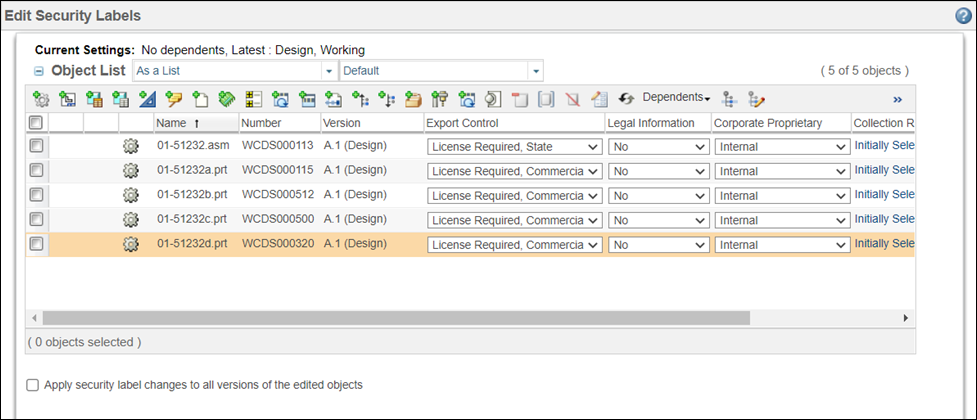
要更改对这些对象所设置的安全标签值,请按以下步骤进行操作。有关可以更改安全标签的用户的信息,请参阅查看和设置现有对象中的安全标签。
1. 从以下各项中选择“编辑安全标签”:
◦ 对象的右键单击操作菜单
◦ 对象信息页面上的“操作”菜单
◦ 某些表格的“操作”菜单
可通过多种方式查看“对象列表”表格中的对象,其中包括作为列表、作为结构,等等。从表格标题旁边的下拉列表中选择一种显示,以更改对象在表格中的排列方式。此外,也可设置 > > > 首选项来确定“对象列表”表格的默认显示类型。有关详细信息,请参阅首选项管理和设置首选项。 可使用“编辑安全标签”窗口“对象列表”表格中的“默认”视图这一出厂设置。“默认”视图包括对象状态、对象标识和所有已配置安全标签的列 (包括已禁用的安全标签)。管理员或用户可创建新的表格视图以限制显示在“对象列表”表格中的安全标签列数。如果某些用户仅需查看已配置安全标签的子集,则管理员可为这些用户创建仅包含某些安全标签列的新视图并与其共享该视图。有关创建新视图的详细信息,请参阅创建和编辑新表格视图、管理组织的表格视图和管理站点的表格视图。 |
3. 设置所需的安全标签值:
◦ 分别对每个对象:
▪ 对于标准安全标签,从每个安全标签列的下拉列表中选择所需的值。
▪ 对于具有多个值的标准安全标签,请从安全标签所在列的下拉列表中选中值的复选框。
◦ 对多个对象:
1. 选中想要为其设置相同安全标签值的对象旁边的复选框。
2. 单击“编辑安全标签属性值” 图标。
图标。
3. 设置所需的值。有关详细信息,请参阅编辑安全标签的属性值。
4. 单击“确定”。
“编辑属性值”窗口将关闭,并且更新后的安全标签值会反映在“对象列表”表格中。
4. 如果希望将更改应用到对象的所有版本,请选择“将安全标签更改应用到已编辑对象的所有版本”复选框。取消选择该复选框可仅将更改应用到选定版本。您的管理员可能已将系统配置为始终将更改应用到所有版本,或仅将更改应用到当前版本,在此情况下,系统将显示一条消息,说明如何应用更改。有关详细信息,请参阅配置安全标签的事前准备。
5. 单击“确定”以保存更改并关闭窗口。
更改安全标签值时,记住以下几点很重要: • 设置对象的安全标签值时请小心。您可以将安全标签值更改为一个在应用更改后限制您访问该对象的值。 • 如果清除列表中的所有值并单击“确定”,则不会有任何更改,并且会保留原始值。要设置空值,请从列表中选择“空”。 • 如果检出了一个对象,请注意您是在更改该对象工作副本还是原始版本上的安全标签。更新对象的工作副本还是原始副本由“编辑安全标签”操作的启动位置决定。例如,如果从“已检出工作”表格中启动“编辑安全标签”操作,则您将更改对象工作副本上的安全标签。 • 如果您正在更改某个已检出对象的原始版本而不是工作副本上的安全标签: ◦ 在检入对象后生效的安全标签将是工作副本的安全标签。 ◦ 如果将原始对象中的安全标签更改为限制检出对象的用户的访问权限的值,则该用户将无法检入该对象。 • 无需检出对象即可更改安全标签。如果要对对象进行的更改仅是更改安全标签,则不要检出该对象。 |